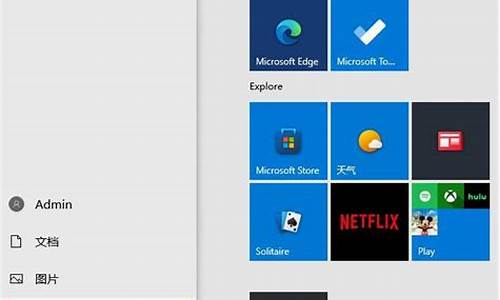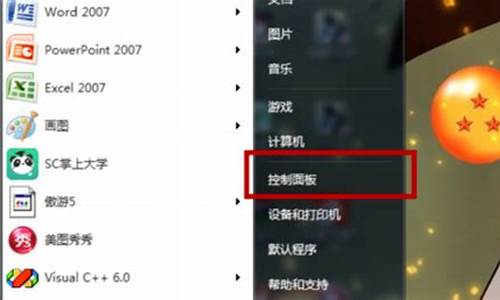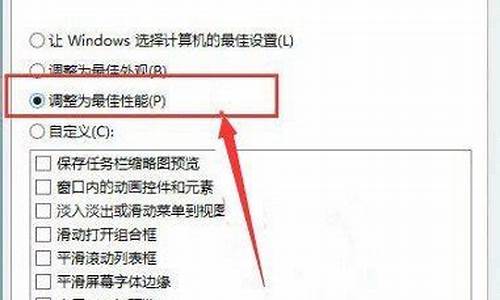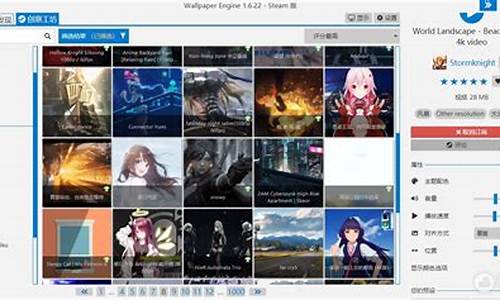苹果电脑系统备份文件-苹果电脑备份系统怎么恢复
1.苹果电脑怎么删除备份文件在哪里
2.苹果电脑系统怎么自动备份
3.苹果电脑itunes备份文件在哪
4.苹果电脑windows怎么备份还原
苹果电脑怎么删除备份文件在哪里

1、在电脑上打开"开始"菜单,或者在桌面快捷方式中找到iTunes的图标,然后点击打开;
2、在Itunes的主界面上方的菜单栏中,点击“编辑”按钮;
3、在编辑菜单的下拉弹出菜单中,选择“偏好设置”这一项;
4、接下来会出现”偏好设置“的窗口,默认显示的是常规,点击“设备”这一项;
5、接下来能看到本机上的所有设备的备份,选择需要删除的一个备份,再点击“删除备份”,就可以把当前选中的备份删除了。
苹果电脑系统怎么自动备份
这篇文章将教你如何把Mac电脑上的数据和文件备份到外置硬盘驱动器或苹果开发的云存储服务器iCloud。
方法一、使用“Time Machine”
1.将一个格式化后的外置硬盘驱动器连接到你的Mac电脑上。使用驱动器提供的数据线(通常是USB、Lightning或eSATA数据线),来将驱动器连接到电脑。
2.点击苹果菜单。它位于屏幕的左上角,是一个?图标。
3.点击系统偏好设置。它位于下拉菜单的第二部分中。
4.点击Time Machine。它位于靠近窗口中央的底部。
对于旧版的macOS系统和“Time Machine”来说,请确认“Time Machine”的开关位于“打开”位置。
5.点击选择备份磁盘…。它位于对话框窗口的右侧面板中。
6.点击一个磁盘。选择连接到Mac的外接的硬盘驱动器。
7.点击使用磁盘。它位于对话框窗口的右下角。
如果你想定期备份你的Mac电脑,可以勾选对话框左侧面板中的“自动备份”。
勾选“在菜单栏中显示Time Machine”,在菜单栏中创建“Time Machine”的快捷方式,以便快速访问偏好设置菜单和查看备份状态。
8.点击选项…。它位于窗口的右下角。
勾选“允许在使用电池时进行备份”,可以让Time Machine在电脑没有接通电源时进行备份。
如果你想让Time Machine在删除旧备份释放存储空间后,通知你,你可以勾选“当旧备份删除后通知我”。
方法二、备份到 iCloud
1.点击苹果菜单。它位于屏幕的左上角,是一个?图标。
2.点击系统偏好设置。它位于下拉菜单的第二部分中。
3.点击iCloud。它位于窗口的左侧。
如果没有自动登录账户,请输入你的Apple ID和密码。
想查看账户有多少可用容量,或升级容量,请点击对话框右下角的管理...按钮,然后点击窗口右上角的更改存储空间方案...。
4.勾选“iCloud Drive”旁边的选框。它位于右侧面板的顶部。此时,你可以将文件和文档存储到iCloud了。
在任意“保存”对话框中选择“iCloud Drive”,或将文件拖拽到Finder窗口左侧的iCloud Drive中,来把文件存储到iCloud。
点击对话框中“iCloud Drive”旁边的选项按钮,来选择并授权应用程序访问iCloud Drive。
5.选择存储到iCloud的数据类型。勾选“iCloud Drive”下方的复选框,选择数据类型。
如果你想要将照片备份到iCloud,并在iCloud中访问你的照片,请勾选“照片”复选框。
如果想将邮件信息同步、存储到iCloud,请勾选“邮件”。
如果想在iCloud中保存通讯录副本,可以勾选“联系人”。
如果想在iCloud中保存日程表副本,请勾选“日历”。
如果想在iCloud中保存提醒事项的副本,请勾选“提醒事项”。
如果想备份Safari浏览器数据,如:浏览历史记录、收藏夹等,请勾选“Safari”。
如果想在iCloud中保存记事本的副本,请勾选“备忘录”。
勾选“钥匙串”,会在登陆了你的Apple ID的各个设备上共享加密的密码副本和支付数据。
你可能需要滑动页面来浏览全部选项。
小提示:
定期备份设备,查看设备的完整度,并保证你备份的数据是最新版本的。你也可以寻找更好的方法来备份数据。
优先备份那些最重要、最无可取代的文件和数据。
除电脑以外,至少还要找个位置来存放备份的数据。要么用iCloud,要么用外置的硬盘驱动器。这样当电脑出现故障的时候,你还可以恢复备份的数据。
当你备份大量的音乐、和照片文件时,iCloud可能无法提供足够的存储空间。在这种情况下,你可以考虑其他的云端存储服务,比如谷歌照片或是微软的OneDrive。
把你的数据备份到多个地方,包括外接硬盘和云端存储。。如果一种备份失败之后,确保你还有其他选择。
把数据保存到CD、DVD或是闪存盘中,这也是一种替代方案。
苹果电脑itunes备份文件在哪
打开 iTunes 并将设备连接到电脑,电脑会提示你信任该电脑,并且在iTunes中显示连接设备的型号,这时候只需要点击下面的立即备份,数据就会在电脑上完成保存。至于文件夹方面,不同版本的电脑和系统会有所区别(建议在Windows系统中查看-隐藏文件夹一栏打勾)。
1、首先将iPhone手机与到电脑连接,然后就可以通过苹果公司提供的iTunes软件对手机中的数据进行备份。
2、备份结束后,关闭iTunes软件,将手机从电脑上移除。如果要找备份的文件夹可以进入iPhone备份保存的文件夹:C:\Users\计算机名称\AppData \Roaming\Apple Computer\MobileSync\Backup\,里面的文件结构如下图所示,可以看到两个名称较长的文件夹,每个这样的文件夹代表着一个备份文件,进行过几次备份就可以看到几个文件夹,下面有两个文件夹,说明备份过两次。
3、双击或单击右键打开任意一个进入后,里面又有一系列的名称由两个字符组成的文件夹,进入任意一个文件夹后,又可以看到该文件夹中的文件名称的头两个字符即为上层文件夹的名称,比如f4文件夹中的所有文件,均是以f4开头,但是不要直接打开这些文件夹。
4、打开这些iPhone备份文件,可以通过楼月免费iTunes备份管理器来打开,首先下载软件,打开软件后,可以看到备份数据,然后双击打开需要操作的备份数据行。
5、此时窗口上就会弹出iPhone手机中的所有备份的文件及文件夹了,想要我们所需要的东西,可以通过导出功能,将任意我们需要的文件导出到电脑上的任意路径下,然后再对其进行查看或进行进一步的处理。
另外一种更加便捷的方法是在Finder下直接通过快捷键commnd+shift+G打开前往文件夹,直接复制:用户名/Library/lication support/mobilesync然后回车,打开backup里面的就是了。
苹果电脑windows怎么备份还原
1.点击桌面左下角的“Windows”按钮,在打开的扩展面板中找到“设置”按钮,点击回车。
2.从“设置”界面,点击“更新与安全”进入详细设置界面。
3.进入“更新与安全”界面后,切换到“备份”选项卡,点击“转到”备份与恢复(Windows7)”按钮。
4.在新窗口中,点击“备份”栏中的“设置备份”按钮。
5.此时打开“设置备份”窗口,选择“保存备份位置”。建议将备份文件保存到外部存储设备。选择要备份文件的磁盘,然后单击next按钮。
6.接下来显示“备份的内容”选择界面,在此按默认选择(“请Windows选择(推荐)”)项。
7.最后再确认一下所设备的备份选项,正确无误后点击“保存设置并进行备份”按钮。
8.此时会自动返回“备份恢复”界面,进入“系统备份”操作。整个过程大约需要一段时间,在这里您可以耐心地等待整个备份操作完成。
注意事项:
苹果电脑Windows10操作系统在易用性和安全性方面有了极大的提升,除了针对云服务、智能移动设备、自然人机交互等新技术进行融合外,还对固态硬盘、生物识别、高分辨率屏幕等硬件进行了优化完善与支持。
声明:本站所有文章资源内容,如无特殊说明或标注,均为采集网络资源。如若本站内容侵犯了原著者的合法权益,可联系本站删除。